
大一的时候就买了很多树莓派,因为那时候还啥也不会,就大部分时间放在角落里吃灰。最近考古看到一篇外国老哥用树莓配搭建 Hadoop 集群的文章,就把树莓派拿出来重新改造了一下,作为智能家居中心使用。好在当初就是用 lego 搭的外壳,现在要翻修也很容易,已经捣鼓之后看起来就像上面那样。为了能在 iOS 上用 HomeKit 控制家里的几个小米的智能灯,我选择了 HomeAssistant 作为智能家居中心,但树莓派的散热就成了个问题。
本来买树莓派的时候就带了风扇,但都是直接插在树莓派的供电接口上的,也就是说,3.3v 供电的 GPIO 引脚是没法驱动 5v 工作电压的风扇的,而且另一方面这小风扇非常吵,而且整天整晚的开着承轴受不了(已经挂了一个了),所以我就去万能的某宝买了一个建准的磁悬浮风扇,6cm 的风径可以给两个树莓派同时散热。事实证明磁悬浮风扇果然名不虚传,风量大还真的一点声音都没有。但为了延长承轴寿命,还是要设计一套可以通过编程控制的风扇控制程序。
经过一番搜索,我参考了这篇文章。上面已经分析过了,3.3v 的 GPIO 是没法直接给风扇供电的,所以我选择了博文中的三极管方案,设计了这样的电路:
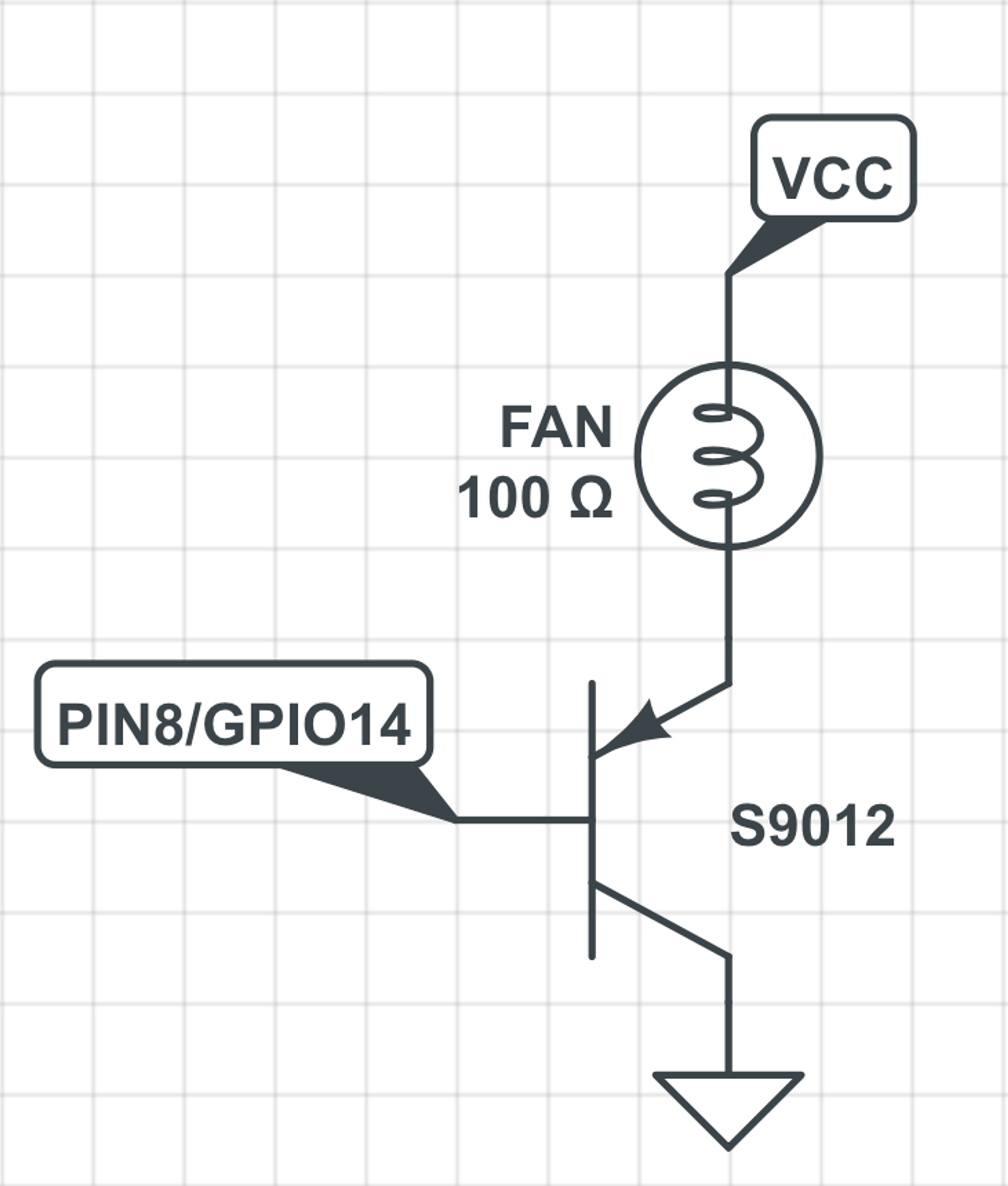
我和博文中一样选择了 S9012 的 PNP 型三极管,风扇正极与树莓派 5v 引脚相连,负极与三极管发射极相连,三极管基极与你想要使用的 GPIO 引脚(比如我这里就是 8 号引脚 (GPIO 14)) 相连,集电极接地即可。参考下面的树莓派引脚图:
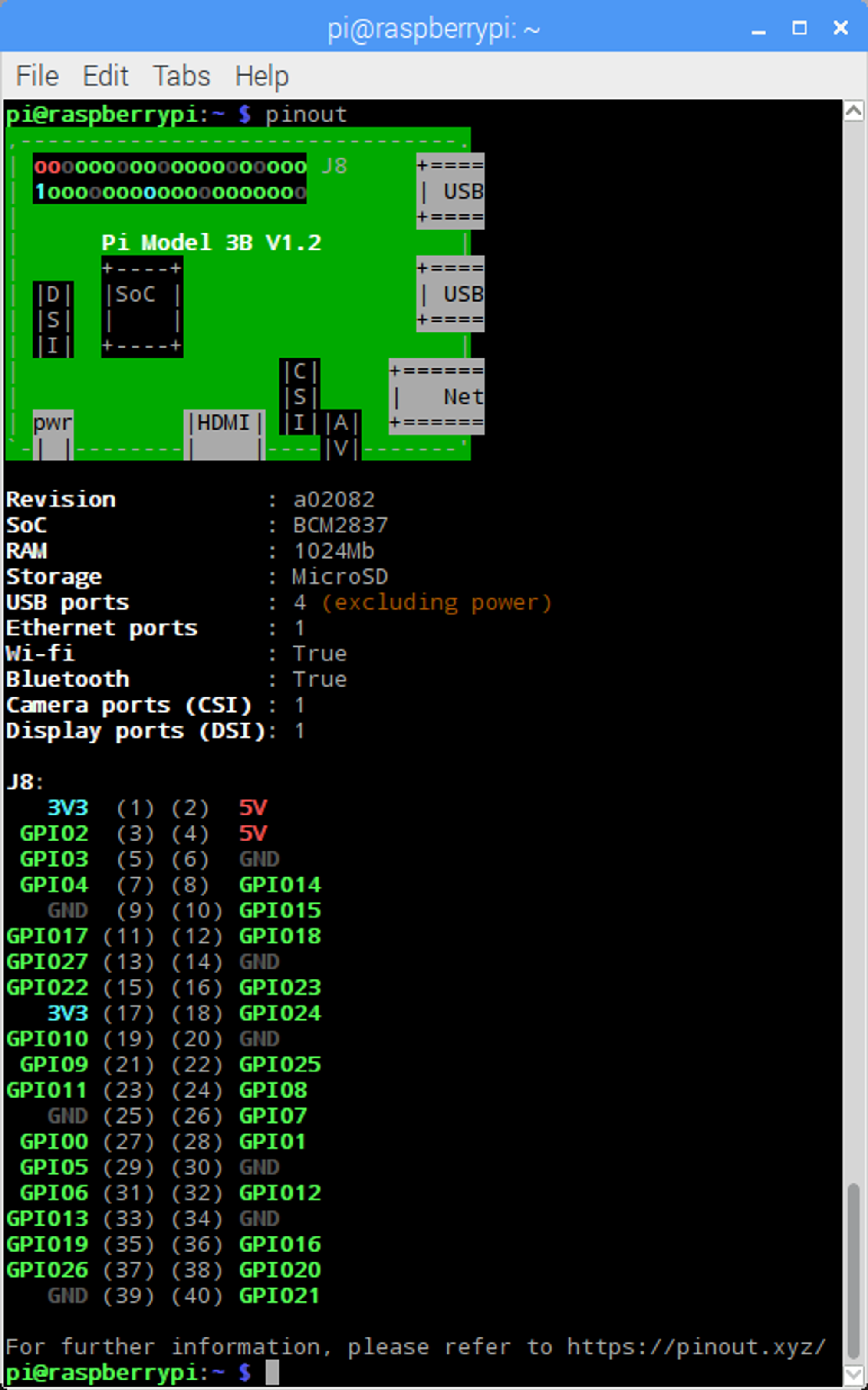
接下来,通过 node.js 编程控制风扇自动停启。使用 node.js 是为了下面和控制台对接方便,示例代码如下:
const GPIO = require('rpio')
const PIN = 8 // 这里的 8 号引脚对应 gpio 14,其余请查阅 rpi gpio 手册:https://pinout.xyz/
const TEMP_LOW = 38 // 低于 38 摄氏度则停止运行
const TEMP_HIGH = 42 // 高于 42 摄氏度则开启风扇
const TEMP_FILE = '/sys/class/thermal/thermal_zone0/temp'
/**
* 读取树莓派当前温度
* return {Number} 当前温度
*/
function cpuTemp () {
return parseFloat(require('fs').readFileSync(TEMP_FILE)) / 1000
}
setInterval(function () {
temp = cpuTemp()
console.log(`Current temp is ${temp}`)
if (isClose) {
if (temp > TEMP_HIGH) {
GPIO.write(PIN, GPIO.LOW)
console.log('Open air cooler')
isClose = false
}
} else {
if (temp < TEMP_LOW) {
GPIO.write(PIN, GPIO.HIGH)
console.log('Close air cooler')
isClose = true
}
}
}, 2000) // 每 2s 刷新一次对了,这里有个坑忘了说。包括我参考的那篇博客在内,大部分网络上的资料都是通过给接口高电平来开启风扇的,但事实上这是以NPN型三极管计算的结果,要使得PNP工作于放大状态应该使发射结正偏而集电结反偏,如果GPIO引脚这时给高电平是没法使三极管正常工作的,所以这里给低电平才对。
为了验证这个我还把尘封的模电书找了出来好好复习了一下。
用 Node 编写控制台后端还比较简单,主要架构就是
express 做服务端,bootstrap materialize design + d3.js 做前端页面,再通过 socket.io 作为 WebSocket 通讯就行了。虽然简单但代码比较繁琐,就不在这里贴出来了,给个视频意思一下:不过我不清楚是不是 d3.js 的锅,反正现在性能不是很好,长时间运行后树莓派倒是不烫了,电脑的 CPU 却下不来了大雾,估计反复操作 svg 元素性能开销还是太大了,等明年再用 Vu 重构吧。
参考链接